AVI
- 1. AVI in anderen Formaten umwandeln+
- 1. Andere Formate in AVI umwandeln+
- 3. AVI auf Geräte importieren+
- 4. AVI abspielen & andere Tipps+
-
- 4.1 AVI auf Mac abspielen
- 4.2 AVI auf TV abspielen
- 4.3 AVI auf Apple TV abspielen
- 4.8 AVI in quicktime abspielen
- 4.9 AVI in Windows Media Player abspielen
- 4.10 AVI zu TV mit Chromecast streamen
- 4.12 AVI für Windows 10
- 4.13 AVI ohne Wasserzeichen
- 4.14 kostenlos AVI player für windows
- 4.15 AVI Player für mac
- 4.16 AVI Video schneiden
- 4.17 AVI Metadateien bearbeiten
- 4.18 AVI in iPad abspielen
- 4.19 AVI Dateien wiederherstellen
AVI zu QuickTime: Wie kann man AVI Dateien auf QuickTime abspielen
AVI ist ein auf der ganzen Welt verwendetes Format, das sicherstellt, dass Videos und die zugehörigen Audio-Spuren auf allen großen Plattformen der Welt abgespielt werden können. Ebenfalls werden die entsprechenden Medien in QuickTime eingebettet, sodass die Ergebnisse definitiv großartig sind. Manchmal kann es jedoch zu Problemen kommen, daher haben wir die folgende Anleitung verfasst, um dem Benutzer Wissen zu vermitteln. So erhält er einen Einblick in das Thema. AVI hat eine riesige Benutzerbasis und wenn das Format nicht wie gewünscht abgespielt werden kann, stört dies den Benutzer, der das entsprechende Programm nicht weiter nutzen kann.
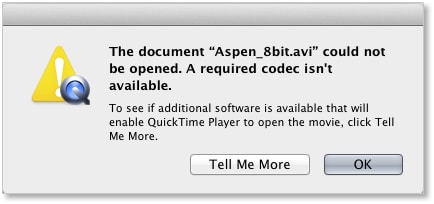
- Teil 1. Warum QuickTime AVI nicht abspielt
- Teil 2. Lösung 1: AVI in QuickTime konvertieren
- Teil 3. Lösung 2: AVI QuickTime Codec installieren
Teil 1. Warum QuickTime AVI nicht abspielt
Dies ist eines der häufigsten Probleme und viele Benutzer stellen sich diese oder ähnliche Fragen. Hier gehen wir nicht nur darauf ein, sondern zeigen Ihnen darüber hinaus die relevante Lösung. Wir bieten Ihnen den nötigen Lösungsweg, damit Sie, sollten Sie erneut mit solchen Problemen konfrontiert werden, das Problem lösen können und das gewünschte Ergebnis erhalten. Der Fall, um den es hier geht, ist der folgende:

Ich habe gerade ein Upgrade auf OS X Yosemite (10.10.3) durchgeführt und jetzt erkennt mein Quicktime-Player plötzlich keine .avi-Dateien mehr. Er meldet, dass alle meine .avi-Dateien entweder beschädigt oder keine mit dem QuickTime Player kompatible Filmdateien sind.
Muss ich meinen QuickTime Player aktualisieren? Wie geht das?
Nach dem Upgrade auf OS X Yosemite (10.10.3) flackert mein Bildschirm außerdem und mein Computer ist langsam.
MacBook Pro (13 Zoll, Anfang 2011)
2,3 GHz Intel Core i5
4GB 1333 MHz DDR3
Intel HD Graphic 3000 384 MB
MacBook Pro, OS X Yosemite (10.10.3), MacBook Pro (13 Zoll, Anfang 2011)
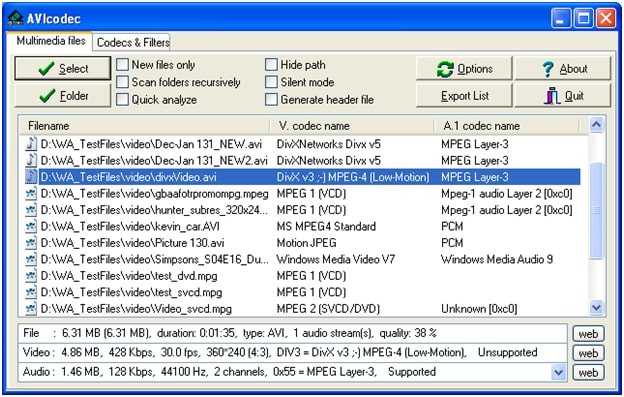
Die Lösung ist einfach, der Benutzer muss sich lediglich genau an den Ablauf halten, um das Problem zu lösen. Der Ablauf ist dabei sehr einfach, die Schritte müssen einfach nur in der korrekten Reihenfolge ausgeführt werden.
Schritt 1 Der Benutzer muss Perian besuchen, um sich auf den Ablauf vorzubereiten.

Schritt 2 Der Benutzer muss anschließend Perian herunterladen, das Schweizer Taschenmesser für den QuickTime Player.

Schritt 3 Im letzten Schritt werden QuickTime und alle zugehörigen Dienste neu gestartet. Wir empfehlen den vollständigen Systemneustart, um das Problem zu beheben und den Vorgang vollständig abzuschließen.

Teil 2. Lösung 1: AVI in QuickTime umwandeln
Wondershare UniConverter ist ein unübertroffenes und modernes Programm, mit dem Sie AVI-Dateien in QuickTime-kompatible Formate umwandeln können. Der Benutzer kann das Programm installieren und auch die einfache Konvertierung in andere Formate ausführen.
 Wondershare UniConverter (früher Wondershare Video Converter Ultimate)
Wondershare UniConverter (früher Wondershare Video Converter Ultimate)

- Konvertieren Sie Videos in über 1000 Formate, einschließlich MP4, AVI, WMV, FLV, MKV, MOV und weitere
- Bearbeiten, verbessern & personalisieren Sie Ihre Videodateien
- Brennen und gestalten Sie Ihre DVD mit kostenlosen DVD-Menüvorlagen.
- Laden Sie Videos von über 10.000 Video-Sharing-Websites herunter oder zeichnen Sie sie auf
- Vielseitige Tool-Sammlung, inklusive Reparatur von Video-Metadaten, GIF-Erstellung, VR-Konverter und Bildschirmaufnahme.
- Unterstützte Betriebssysteme: Windows 7 64-bit oder neuer, MacOS 10.10 oder neuer
Schritt 1 Laden Sie das Programm mithilfe des Download-Knopfes herunter und starten Sie es dann auf Ihrem Computer.
Schritt 2 Klicken Sie auf den Dateien hinzufügen-Knopf in der oberen linken Ecke, um die zu konvertierenden AVI-Dateien hinzuzufügen. Oder Sie ziehen sie direkt in die Hauptoberfläche des Programms.

Hinweis: Sie können mehrere Dateien auf einmal hinzufügen, denn der Konverter unterstützt die Konvertierung im Stapelmodus.
Schritt 3 Klicken Sie auf den Pfeil-nach-unten-Knopf im Ziel-Feld und wählen Sie den Video-Knopf. Wählen Sie in der linken Seitenleiste QuickTime MOV und wählen Sie rechts die Videoauflösung, um das Ausgabeformat zu bestätigen.

Schritt 4 Nach der Auswahl des Formats ist der Konvertieren- oder Alle konvertieren-Knopf zu betätigen, um den Vorgang vollständig abzuschließen und Ihr gewünschtes Ergebnis zu erhalten.

Teil 3. Lösung 2: AVI QuickTime Codec installieren
Der Benutzer kann außerdem den AVI-Codec installieren, um so sicherzustellen, dass er auf dem richtigen Weg ist. Zu den Top-Codecs gehören solche, die sich von bekannten Websites herunterladen lassen. Hier erhält der Benutzer die besten Angebote. Der Benutzer sollte außerdem sicherstellen, dass er nach dem Installieren der Codecs einen Systemneustart durchführt, damit das Ergebnis den Anforderungen entspricht und damit notfalls Probleme erkannt werden. Um die Arbeit zu erledigen, haben wir den Ablauf vorgestellt und führen im Folgenden die zugehörigen Codec-Informationen auf. So erhält der Benutzer Einblick in Codec-Begriffe und kann sein System auf die optimalen Ergebnisse anpassen:

Name des Codecs: 3ivx® D4 CODEC
Entwickler: 3ivx technologies
Hauptmerkmale: Das Programm und die damit verbundenen Entwicklungen berücksichtigen die allgemeinen Probleme von Benutzern, die mit der Installation dieses Codecs behoben werden. Der Benutzer sollte dabei sicherstellen, dass das Programm von 3ivx installiert wird, da es hierbei nicht nur um die offizielle Seite des Unternehmens handelt, sondern dort auch die aktuellste Version verfügbar ist, die dem Benutzer die neueste und fortschrittlichste Version bietet:

Schritt 1 Laden Sie den Codec von der obigen URL herunter und installieren Sie ihn.

Schritt 2 Vergewissern Sie sich, dass Sie 3ivx DIVX doctor ebenfalls über diese Adresse installieren.

Schritt 3 Die AVI-Dateien werden nun auf den Player gezogen und dort abgelegt. So erhält der Benutzer die beste Ansicht.

Fazit: QuickTime ist eine Software, die Menschen auf der ganzen Welt lieben. Mit ihr lassen sich Dateien und Filme problemlos abspielen. Sie müssen sich ein wenig in das Programm einarbeiten, damit das Ergebnis Ihren Anforderungen entspricht und Sie das Ziel ohne Schwierigkeiten erreichen.






